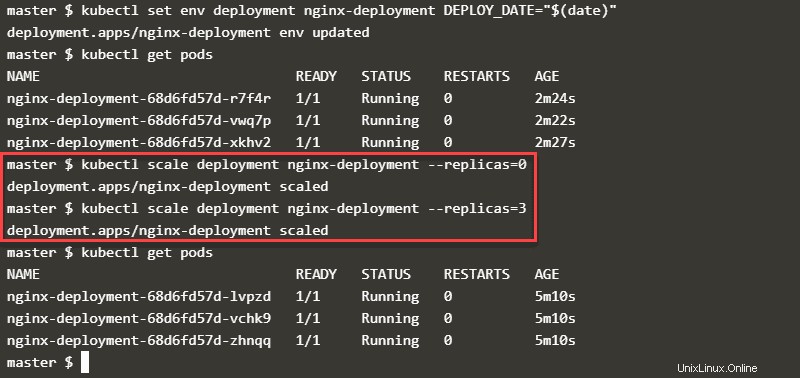Introduzione
Kubernetes è un sistema open source creato per l'orchestrazione, il ridimensionamento e la distribuzione di app containerizzate. Se hai passato del tempo a lavorare con Kubernetes, sai quanto è utile per la gestione dei container.
Saprai anche che i container non funzionano sempre come dovrebbero. Se viene visualizzato un errore, è necessario un modo rapido e semplice per risolvere il problema.
Questo tutorial spiegherà come riavviare i pod in Kubernetes.
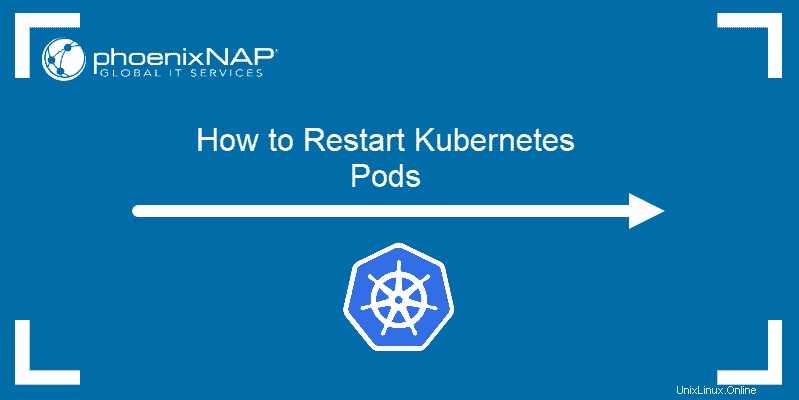
Prerequisiti
- Accesso a una finestra del terminale/riga di comando
- Un cluster Kubernetes
- Lo strumento da riga di comando Kubernetes kubectl
Riavvio dei Pod Kubernetes
Supponiamo che uno dei pod nel tuo contenitore stia segnalando un errore. A seconda della politica di riavvio, Kubernetes potrebbe provare a riavviare automaticamente il pod per farlo funzionare di nuovo. Tuttavia, ciò non risolve sempre il problema.
Se Kubernetes non è in grado di risolvere il problema da solo e non riesci a trovare l'origine dell'errore, riavviare il pod è il modo più veloce per far funzionare di nuovo la tua app.
Metodo 1:riavvio continuo
A partire dall'aggiornamento 1.15, Kubernetes ti consente di riavviare in sequenza la tua distribuzione. Come nuova aggiunta a Kubernetes, questo è il metodo di riavvio più veloce.
kubectl rollout restart deployment [deployment_name]Il comando sopra menzionato esegue un arresto graduale e riavvia ogni contenitore nella distribuzione. La tua app sarà ancora disponibile poiché la maggior parte dei contenitori sarà ancora in esecuzione.
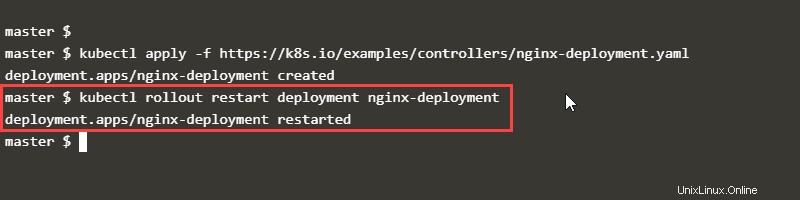
Metodo 2:utilizzo delle variabili d'ambiente
Un altro metodo consiste nell'impostare o modificare una variabile di ambiente per forzare il riavvio e la sincronizzazione dei pod con le modifiche apportate.
Ad esempio, puoi modificare la data di distribuzione del contenitore:
kubectl set env deployment [deployment_name] DEPLOY_DATE="$(date)"
Nell'esempio sopra, il comando set env imposta una modifica nelle variabili di ambiente, deployment [deployment_name] seleziona la distribuzione e DEPLOY_DATE="$(date)" cambia la data di distribuzione e forza il riavvio del pod.
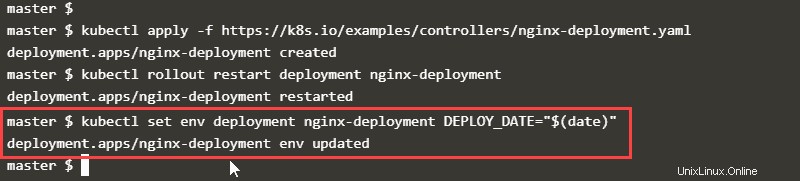
Metodo 3:scalare il numero di repliche
Infine, puoi utilizzare la scale comando per cambiare quante repliche ci sono del pod malfunzionante. L'impostazione di questo importo su zero essenzialmente disattiva il pod:
kubectl scale deployment [deployment_name] --replicas=0Per riavviare il pod, utilizza lo stesso comando per impostare il numero di repliche su qualsiasi valore maggiore di zero:
kubectl scale deployment [deployment_name] --replicas=1Quando imposti il numero di repliche su zero, Kubernetes distrugge le repliche di cui non ha più bisogno.
Dopo aver impostato un numero maggiore di zero, Kubernetes crea nuove repliche. Le nuove repliche avranno nomi diversi rispetto alle vecchie. Puoi usare il comando kubectl get pods per controllare lo stato dei pod e vedere quali sono i nuovi nomi.